发布时间:2022-05-24 14: 27: 48
品牌型号:联想GeekPro 2020
系统: Windows 10 64位专业版
软件版本: portraiture 3.5.6
portraiture参数设置保存,portraiture参数包括平滑、肤色蒙版与突出显示参数,可通过保存预设功能保存参数设置。ps中portraiture在哪里设置?可通过打开portraiture的关于界面进行偏好设置。
一、portraiture参数设置保存
portraiture参数设置包含平滑、肤色蒙版与突出显示三大类参数,其中:
1.平滑参数
平滑参数包含常规、适中、增强三个预设,以及轻度、中度、重度、阙值、平滑、图像大小六个参数,是进行磨皮强度设置的主要参数。其中,阙值与平滑与磨皮的强弱有关,值越大,磨皮强度越高,细节损失越多。

2.肤色蒙版
肤色蒙版功能与ps的蒙版功能相似,但不同的是,portraiture的肤色蒙版只能应用于与皮肤、头发颜色相近的区域。在肤色蒙版中,未被选定的皮肤、头发等区域会被遮盖,因此不会被施加效果。
肤色蒙版的参数是以HSL、RGB、色相等数值记录参数。
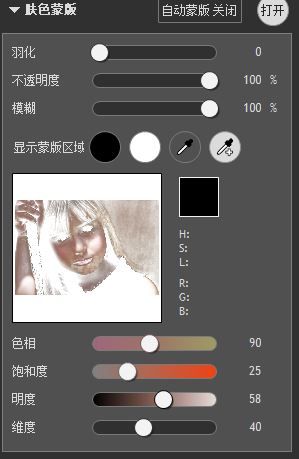
3.突出显示
突出显示是由图像色调、锐度、亮度等图像增强效果功能组成的参数,与平滑参数独立,但可通过“使用遮罩”参数与肤色蒙版搭配使用。当使用遮罩设置为100%,即应用肤色蒙版;当使用遮罩设置为0,即不应用肤色蒙版,其增强效果应用到整个图像。
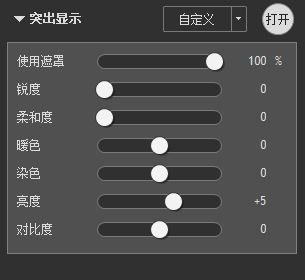
以上就是portraiture包含的三大类参数,如果要将这些参数设置保存下来,可使用图4所示的“保存设定”功能。
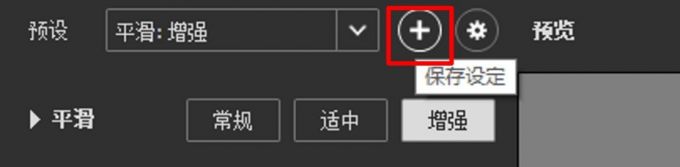
如图5所示,在保存设定面板,我们可以设置保存的参数类型,比如可以仅勾选细节平滑、突出显示,也可以三项都勾选。
另外,可以设置预设群组、名称以及说明来区分不同的参数设置。
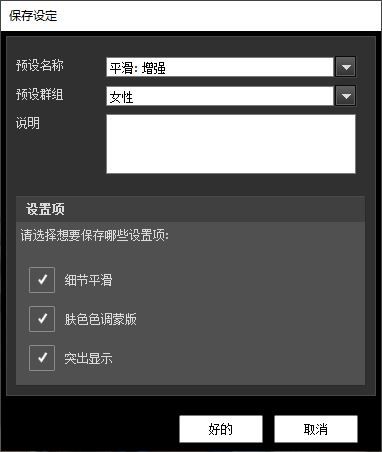
二、ps中portraiture在哪里设置
ps软件可安装portraiture插件使用,那么,ps中的portraiture在哪里设置呢?
如图6所示,我们可以通过ps的滤镜菜单启用portraiture插件。
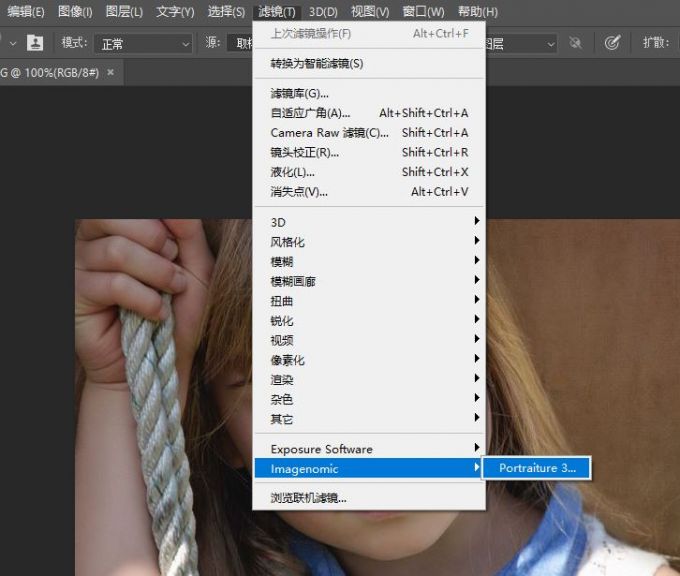
启动portraiture插件后,会弹出图7所示的关于界面,我们可单击“偏好”,进行插件的设置。
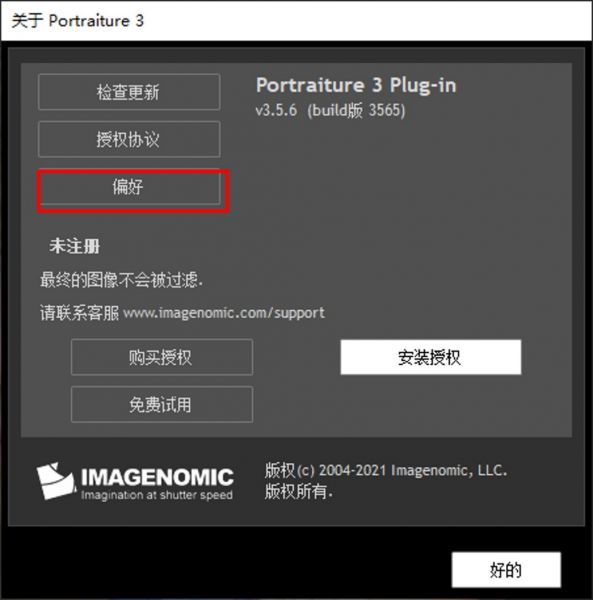
Portraiture的偏好设置包括了肤色蒙版、界面与性能模式三项设置。其中肤色蒙版可进行默认曝光范围、自动蒙版、人脸检测等设置。
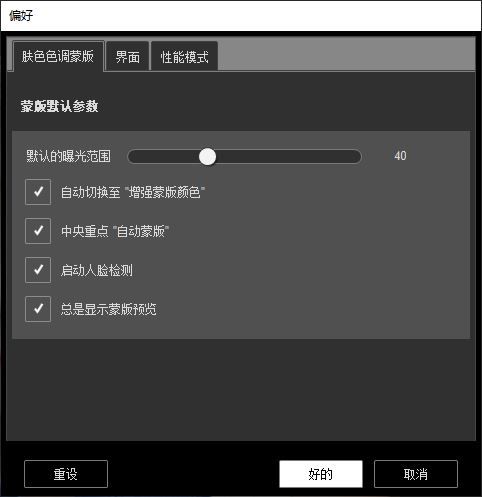
界面设置主要是设置portraiture操作界面的主题效果,根据需要设置即可。
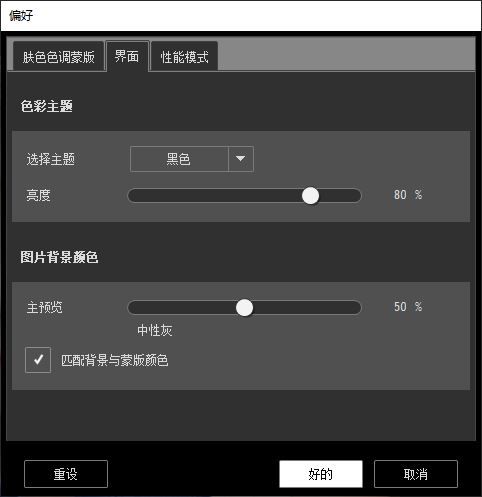
性能模式主要是提供给支持多处理器的设备使用,提高线程数可提升插件的运行速度,避免出现卡顿现象,但前提是设备支持多线程。

三、portraiture预设怎么管理
从上文的叙述我们知道,portraiture可通过保存预设的方法保存参数设置,那么,保存后的预设该怎么管理呢?
如图11所示,单击“管理预设”按钮。
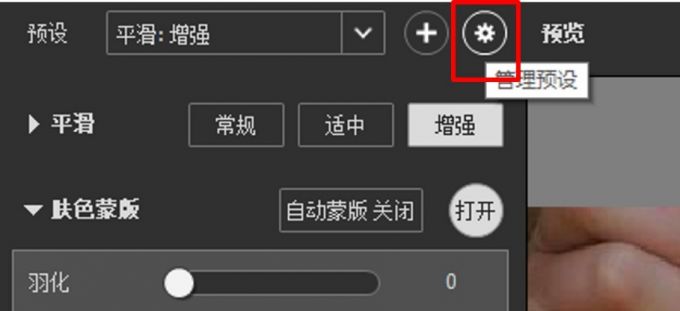
接着,就可以在预设管理面板进行预设的重命名、删除、导入与导出等。
常用的是导入导出功能,我们可以将本设备的portraiture预设导出为xml格式文件,然后再将该xml文件导入到其他设备(比如公司设备、工作室设备)中使用,这样就不用在新设备中重新调参数了。
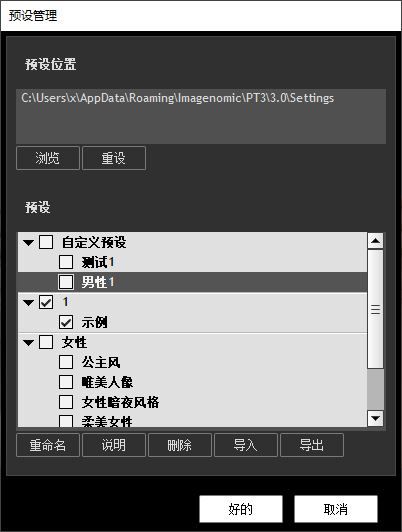
四、小结
以上就是关于portraiture参数设置保存,ps中portraiture在哪里设置的相关内容。Portraiture可通过保存预设的方法,保存平滑、肤色蒙版与突出显示的参数设置,并能导出导入预设,将其应用到其他设备的portraiture插件中。
展开阅读全文
︾
读者也喜欢这些内容:

ps磨皮美白教程三种方法 ps滤镜怎么做
磨皮美白是人像后期修图的常用技巧之一。通过磨皮处理,能让人像皮肤显得细腻无暇,一扫高清镜头下的皮肤瑕疵;通过美白处理,能让人像皮肤变得白皙通透,提升美观。本文会给大家介绍ps磨皮美白教程三种方法,以及磨皮美白ps滤镜怎么做。感兴趣的小伙伴且听下文分解。...
阅读全文 >

怎么用ps给人脸磨皮美白?怎么磨皮美白祛斑?
拍大头人脸照片的时候,如果脸上有一些痘痘、痘印、斑点等会变得十分明显。虽然前期化妆能遮盖一些瑕疵,但细纹、卡粉、大痘印等还是需要通过后期的方式进行修复去除。本文会给大家介绍怎么用ps给人脸磨皮美白,怎么磨皮美白祛斑的相关内容,让大家以后都能自己修图。...
阅读全文 >
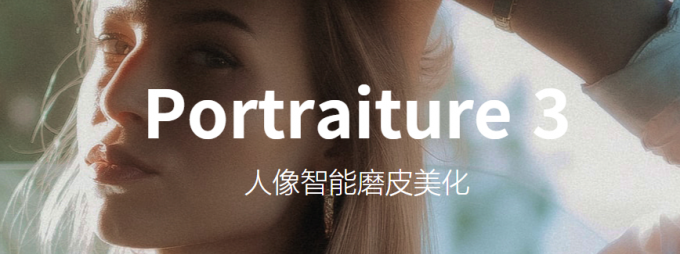
磨皮滤镜是什么意思,磨皮滤镜在PS里面的什么地方
平常拍照时,我们都会习惯用滤镜给照片调一下风格。照片滤镜大多是调色使用的,主要是调整色调、明暗等,但在人像修图中还会经常使用到磨皮滤镜。那么,磨皮滤镜是什么意思?磨皮滤镜在PS里面的什么地方?下面让我们详细来了解一下吧。...
阅读全文 >

人物磨皮调出选区为什么要反相,人物磨皮用什么工具
通道磨皮法是人像磨皮中常用的方法,但是在进行载入选取时往往需要反相选区,人物磨皮调出选区为什么要反相?本文会详细讲解通道磨皮的原理来揭示其中的原因。人物磨皮用什么工具?除了ps自带工具外,还可以使用插件工具,到底是什么插件工具,本文也会进行揭晓。...
阅读全文 >